Windows 11 / 10をインストールすると、最低限度のドライバーが自動的にインストールされます。
自作パソコンの能力を120%発揮するには、自動的に入るドライバーよりも、自分で指定した方が性能が良いです。
『X570 I AORUS PRO WIFI』およびRyzen 7 8700Gのマザーボード『GIGABYTE A620I AX MB6196』を例に検証します。
今どきのマザーボードは最初にインストールが促される
Ryzen 5 5600X世代のマザーボードは手動でインストールする必要がありますが、Ryzen 7 8700Gのマザーボードはインストールが促されます。
「Install」をクリックします。
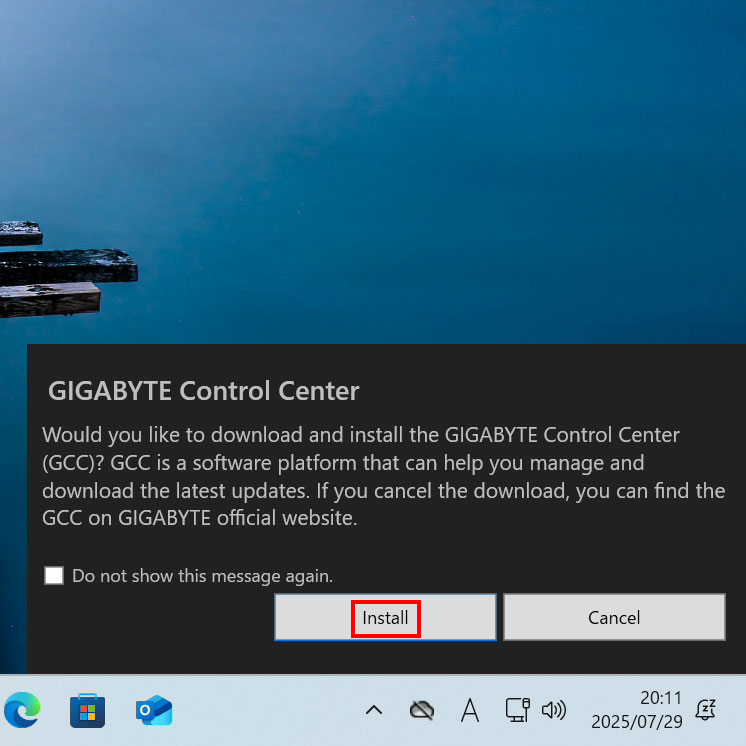
あとは指示に従ってインストールします。
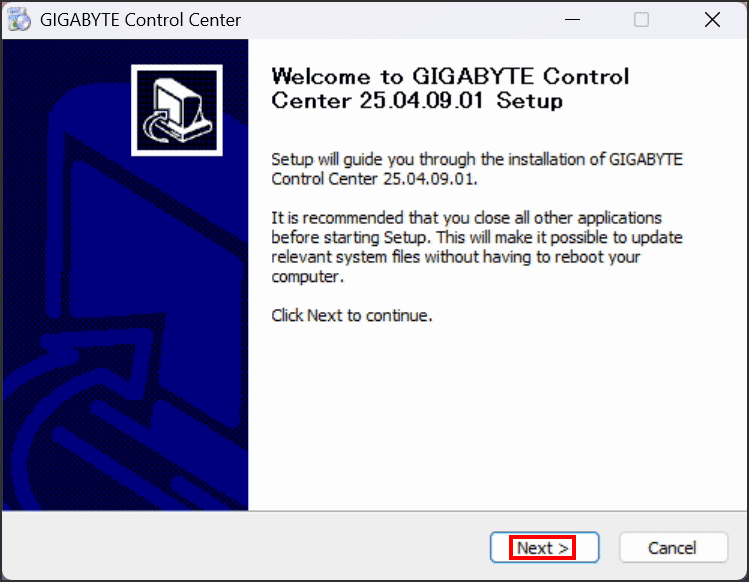
「GCC」こと「GIGABYTE CONTROL CENTER」を起動し、マザーボードを選択します。
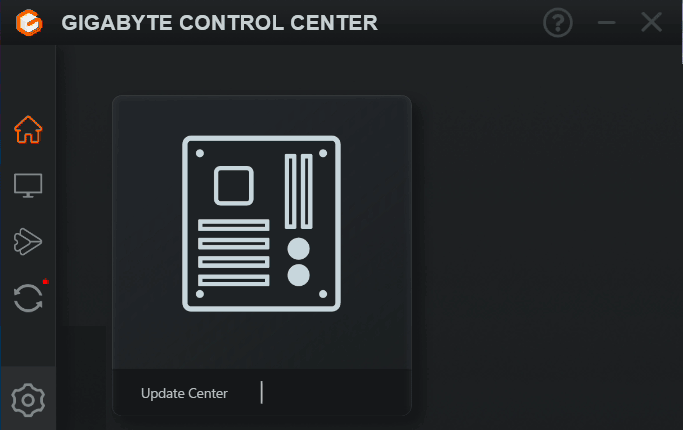
必要なドライバーおよびソフトウェアをインストールしてください。
AMD Chipset Driverなど大切なドライバー自動的に選択されます。
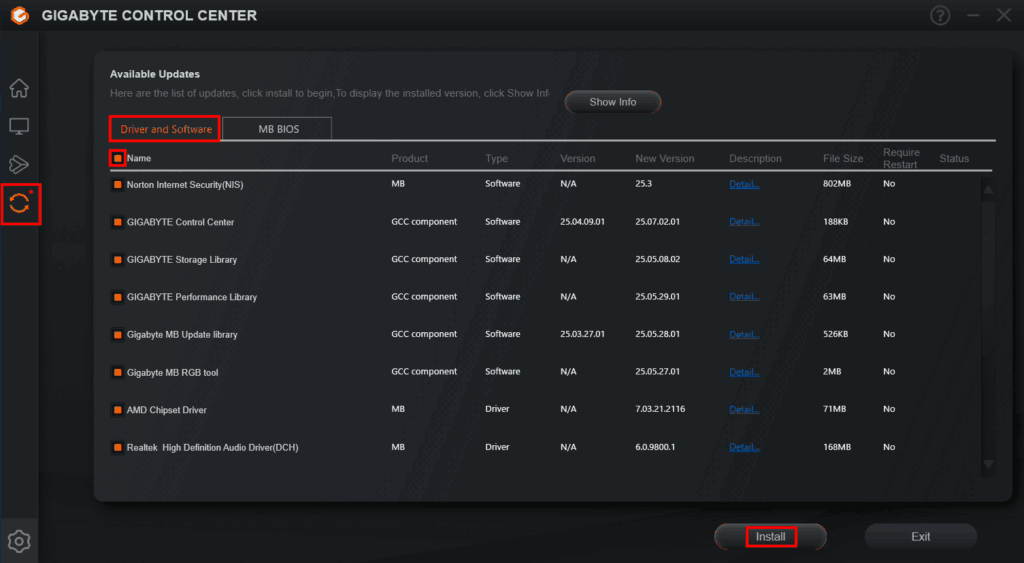
GIGABYTEはXpress Installで一括インストール
以前のマザーボードに必要なドライバーおよびソフトウェアの一括インストールは、DVDのみの適用でした。
マザーボードに付属しているDVDを使ってXpress Installを使うと一括して必要なドライバーをインストールしてくれます。
マニュアルを読んだり、英語サイトを検索しましたが、未だにXpress Installは、インターネットに公開されていません。
DVDドライブを持っていない方も多いと思いますが、DVDドライブを持っていない方へはDVDドライブを買うことを推奨しています。確かに2千円程度なので、あると便利かもしれません。
ドライバーは最新バージョンをインストールするのが一般的でDVDによるインストールは一般的にタブーとされています。

ドライバーのインストール
不要なものばかり、入っています。検証してみましょう。
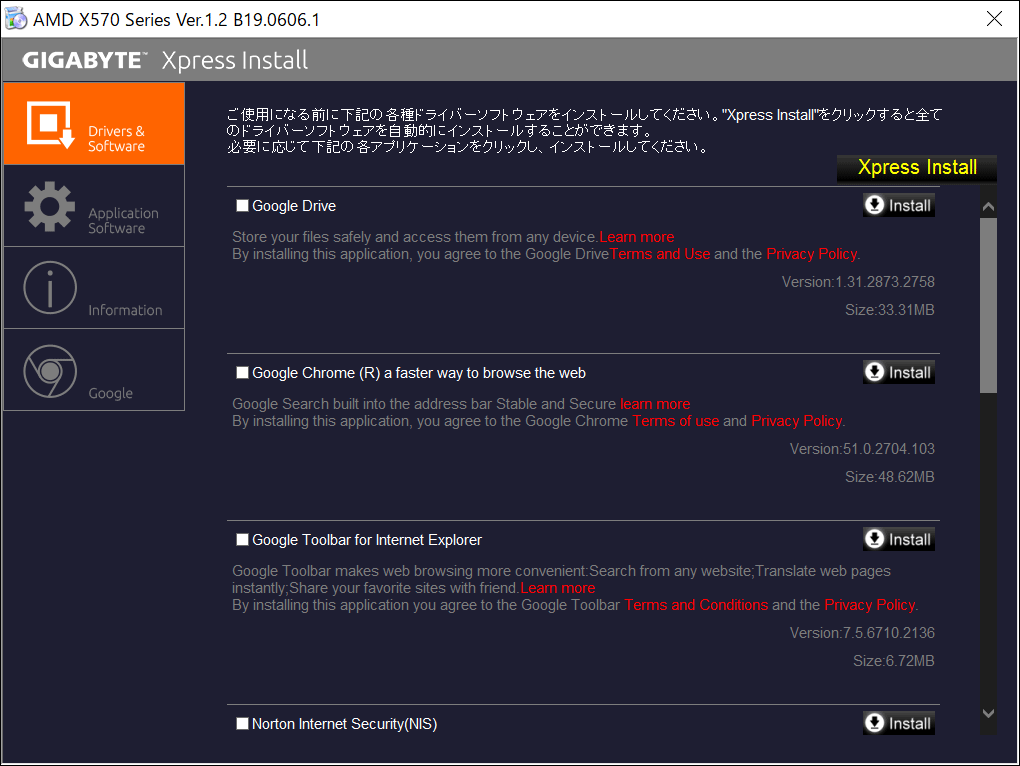
まずは、この4点は不要です。ここで入れる必要はありません。そもそもドライバーじゃないし...

残るは、5つのドライバーです。一つずづ吟味してみましょう。
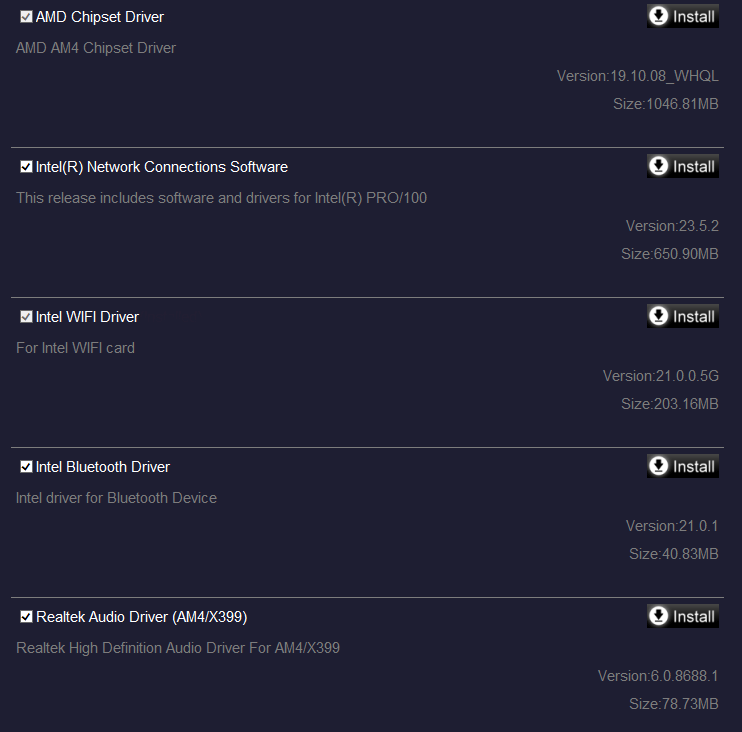
AMD Chipset Driverは、公式HPの方が詳しく書いてあります。
やはりDVD版は古かったです。

Install Intel® Network Connections Softwareは、GigaByteの公式HPにありませんでした。
インテルの公式HPには、説明がありました。
『インテル®ネットワーク・コネクション・ソフトウェアのインストール』
上記HPによると以下の3つをインストールするソフトウェアのようです。
- ドライバー
- インテル® PROSet ソフトウェア
- インテル®アドバンスト・ネットワーク・サービス (インテル®テクノロジー)
LANドライバーさえあれば十分なのでGigaByte公式HPにある以下をインストールすると良いでしょう。
『LANドライバー』

Intel WIFI driver
Intel Bluetooth Driver
『GigaByteの公式HP WLAN+BT』にある以下の二つをインストールしましょう。DVDは古いです。

Realtek HD Audio Driver
『GigaByteの公式HP Audio』からダウンロードしましょう。DVDは古いです。

Applicationのインストール
怒涛のソフトウェア軍ですね。(^^;)
詳細を記載します。必要な物だけ入れてください。
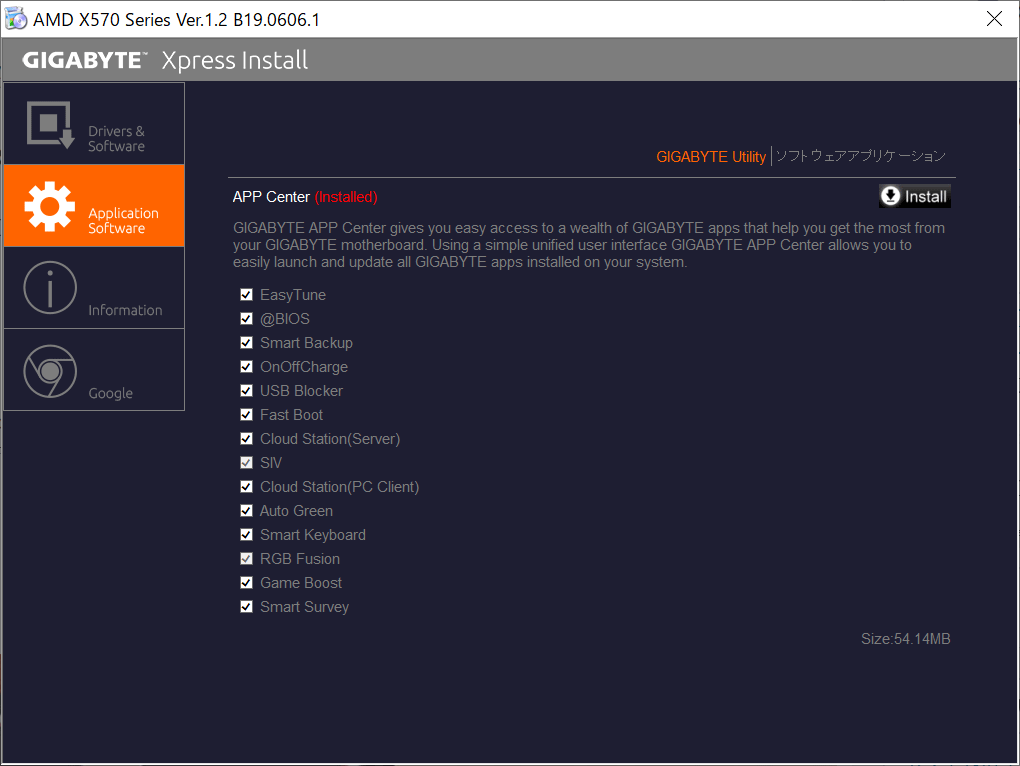
〇APP Center Gigabyteのアプリケーション管理ソフトウェア
〇RGB Fusion LED管理ソフトウェア
×@BIOS Windows 上でBIOSをアップデートするソフトウェア
〇System Information Viewer / Smart Fan 5 ステータス表示ツール / ファンのスピードをコントロールするソフトウェア
×cFosSpeed インターネットの速度を最適化するソフトウェアのようです。
×Cloud Station クラウド管理するためのソフトウェアのようです
△On/Off Charge™ / On/Off Charge™ 2 パソコンの電源を切った状態でUSB充電するためのソフトウェアです。40%充電が速くなるらしい
△Easy Tune OCツール
△Fast Boot Windows 8からサポートされたFast BootをWindows上からUEFIの設定を適用できる
×Auto Green Bluetooth経由で自動システムエネルギーを節約するらしい
×USB Blocker 特定のUSBデバイスを利用できないようにする
△Game Boost ゲーム用のオーバークロックかな
×Smart Keyboard キーボードをマクロ化するソフトウェアかな
×Smart Backup バックアップをするソフトウェアかな
×Smart Survey 状態を確認するソフトウェアかな
まとめ:必要なソフトウェアだけインストールしよう
DVDディスクによるインストールは、そもそもドライバーが古いためNGと感じました。
また、不要な物も多いように感じます。
よって必要性を感じる物だけいれると良いでしょう。
例えば、ファンの回転数をWindowsで調整したい場合などです。この設定は、BIOSからでもできますが、面倒なのでアプリを利用しても良いでしょう。
